さまざまな種類の WooCommerce ギフトカードを作成する方法
公開: 2022-06-28私たちは皆、贈り物が大好きです。特に贈り物をもらうときはそうですよね? ハハ!
しかし、贈り物をするのはどうですか? その人が気に入らなかったら?
デジタルギフトカードを入力すると、すべてのジレンマが解決され、受け取った人が幸せになります.
あなたも、お客様が WooCommerce ストアからギフトカードを購入し、愛する人に送ることができるようにすることができます.
この記事では、任意の金額、固定金額、固定金額、および割引ギフト カードの WooCommerce ギフト カードを作成して送信する方法について説明します。
ボーナス – 物理的なギフト カードの作成と、ギフト カードの最適なアプリケーションについても説明しました。
WooCommerce ギフトカードはすべてのニーズを満たすことができます
むかしむかし、現金はあらゆる機会に人々に贈り物をするための究極の解決策でした。
時間の経過とともに、優先順位が変わります。 人々は高価な商品を購入したり、世界中を旅したり、リゾートでリラックスしたり、5つ星ホテルで食事をしたり…
ここでも、選択肢は人によって異なります。 では、これらの高級品と交換できるバウチャーを贈ってみませんか?
そこで、ギフトカードの出番です。 今日、デジタル ギフト カードは現金に取って代わりました。 最近、Amazonギフトカードやスパバウチャー、その他のブランドのバウチャーをギフトとして受け取っていませんか?
一部のギフト カードが予算を超えていると思われる場合、顧客は 10 ドルから 100 ドルの範囲内で固定額面のギフト カードを選択できます。
また、お祝いの機会に、または従業員に送るためにあまりにも多くのギフトカードが必要な場合は、それらをまとめて購入して、いくつかの魅力的な割引を利用できます.
これはエキサイティングですね。 WooCommerce でこれらのギフトカードを作成してみましょう。 ストア クレジット、ギフト券、ギフト券とも呼ばれます。
さまざまな種類の WooCommerce ギフトカードを作成して送信する方法
現在、デフォルトの WooCommerce は割引クーポンのみに制限されています。
WooCommerce ギフトカード/ストア クレジットを作成するには、Smart Coupons のような強力なプラグインが必要です。
これは公式の WooCommerce クーポン拡張機能であり、1 万人以上の顧客が使用し、定期的に 5 つ星の評価を受けています。
スマート クーポンは、ギフト カード、ストア クレジット、割引クーポン、クーポンの一括生成、クーポンの自動適用、URL クーポン、高度な制限などの完全なソリューションです。
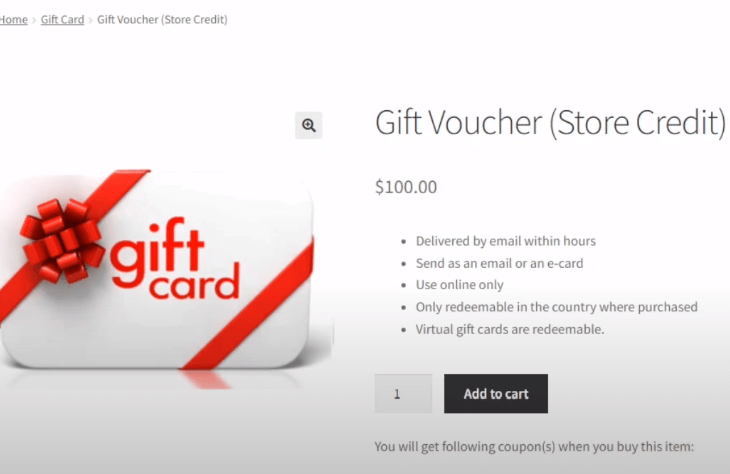
スマート クーポンを使用すると、次のものを作成できます。
- 金額問わずギフトカード
- 定額ギフトカード
- 定額制ギフトカード
- 割引ギフトカード
- 物理的なギフトカード
任意の金額のギフト カードまたはストア クレジットを設定する方法は?
WooCommerce でクーポンを作成するのと似ています。
手順については、このビデオを参照してください。
手順の内訳は次のとおりです。
- WordPress 管理パネル > マーケティング > クーポン > クーポンを追加に移動します。 ギフトカードと名付けてください。
- [全般] タブに移動します。
- 割引タイプで「ストア クレジット / ギフト券」を選択します。
- クーポンの金額は空白のままにします。
- 「商品価格と同じクーポン値」オプションを有効にします。
- 必要に応じてクーポンの利用制限や限度額を設定します。
- クーポンを発行します。
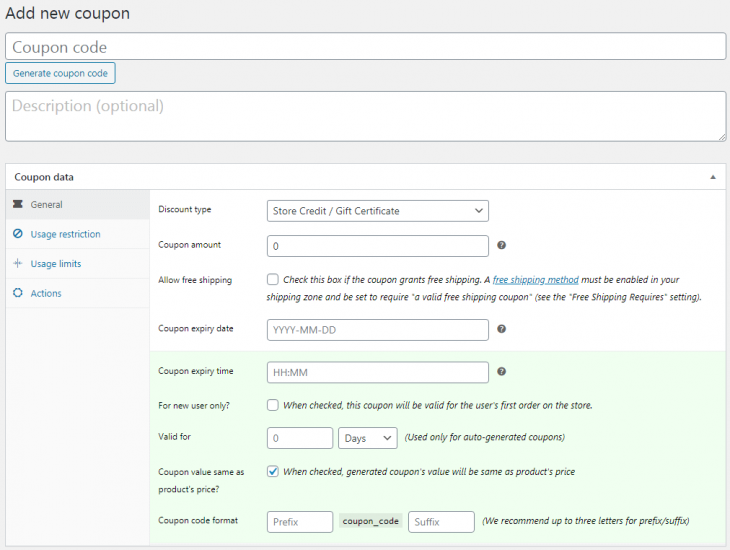
ここで、このギフト カードは任意の金額のデジタル商品として販売されるため、「シンプルな」商品を作成する必要があります。
- WooCommerce > 製品 > 既存の「シンプル」製品を追加または編集します。
- この商品に名前を付けます。つまり、ギフトカードです。
- 通常価格とセール価格のフィールドは空白のままにします。 配送料を追加しない場合は、製品を「仮想」とマークしてください。
- [クーポン] オプションで、上記の手順で作成したクーポン、つまり Gift Card を検索して選択します。
- 製品を公開します。
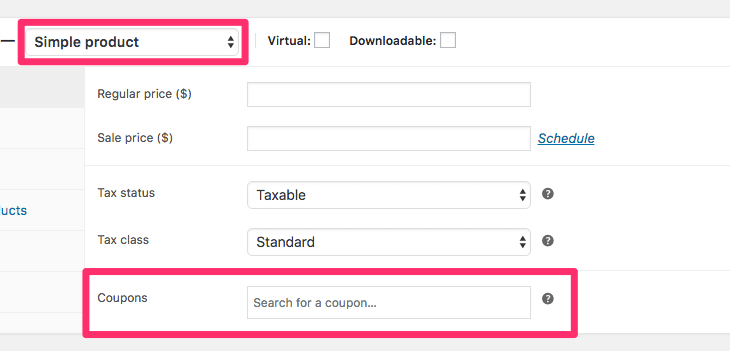
注 – お客様が WooCommerce ストアから任意の金額のギフトカードを購入できるように、クーポンの金額と製品の価格は空白のままにします。
ウーピー! WooCommerce ギフトカードを顧客に販売する準備ができました。
定額ギフトカードの作り方は?
これらの変更を除いて、「任意の金額」のギフト カードを作成するための上記のすべての手順に従います。
- 上記の手順で作成した製品を編集用に開きます。
- 発行するギフトカードの金額を製品の通常価格として設定し、変更を保存します。
それでおしまい。
固定額のギフトカードを販売するにはどうすればよいですか?
$50、$100、$200 などの固定額面のギフト カードを販売することもできます。 範囲を設定し、顧客がその範囲内 (両極端を含む) でギフトカードを購入できるようにします。
ここでも、クーポンと商品を作成する必要があります。 任意の金額のギフト カードのクーポンを作成するのと同じ手順に従います。
製品については、次の手順に従います。
- 製品を作成します。 「固定額面ギフトカード」と名付けます。 製品タイプを「可変」として選択します。
- 上記で作成したクーポンをこの商品に関連付けます。 この同じクーポンが、作成するすべてのバリエーションに使用されます。
- [属性] タブで、カスタム商品属性として [金額] を追加します。 50、100、200、500 などの固定額面を入力します。
- [バリエーションに使用] オプションをオンにして、[属性を保存] ボタンをクリックします。
- [バリエーション] タブをクリックします。 ドロップダウンから [すべての属性からバリエーションを作成] オプションを選択します。 固定額面のそれぞれが商品バリエーションとして作成されます。
- バリエーションを選択し、値を設定します。
- 「バーチャル」オプションを有効にすると、送料がかかりません。 必要に応じて、製品イメージと SKU を追加します。
- 商品の通常価格を設定します。 これは、販売したいギフトカードの固定金額です。 残りのバリエーションについても同じことを繰り返します。
- 変更を保存します。
わーい! 固定額面ギフトカードの準備が整いました。

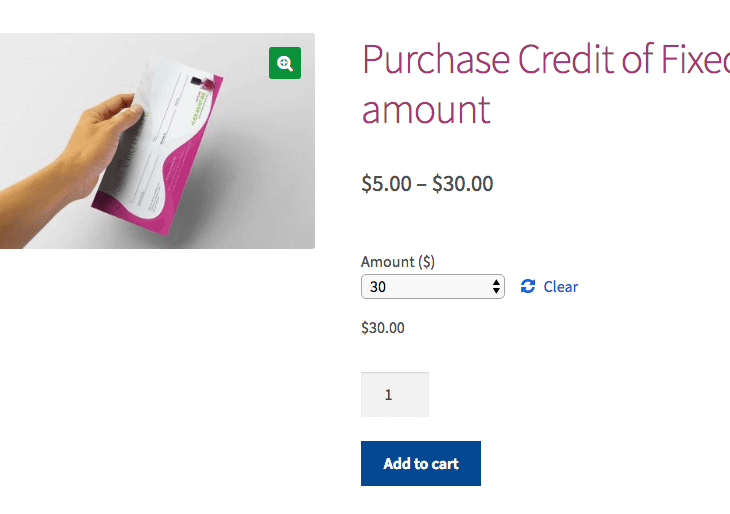
ギフトカードを割引価格で販売するには?
割引価格で販売できるのは、定額および定額のギフトカードのみです。 まず、スマート クーポンで設定を有効にしてから、クーポンと商品を作成する必要があります。
- WordPress 管理パネルに移動します。 WooCommerce > 設定 > スマートクーポンをクリックします。
- [ストア クレジットを割引価格で販売しますか?] 設定を有効にします。 保存します。
- 上記のようにクーポンを作成します。
- これらの設定を行った製品を開きます。
- 定額ギフトカード
- さまざまな価格オプションがある定額のギフトカード
- [通常価格] フィールドに、ギフト カードの価格を入力します (例: 100)。
- [セール価格] フィールドに、顧客がギフト カードを購入するために支払う割引価格 (たとえば 80) を入力します。
- 製品を保存します。
それでおしまい。 顧客はこれらのギフトカードを割引価格で利用できるようになりました。
ライブデモを試す
ギフトカードをスケジュールする方法は?
ギフトカードを作成してウェブサイトに掲載すると、顧客は自分自身または他の誰かのためにギフトカードを購入できます.
購入したいギフトカードの金額を入力し、カートに追加してからチェックアウトできます。
チェックアウト時に、顧客はギフトカードをいつ送信するかをスケジュールすることもできます。
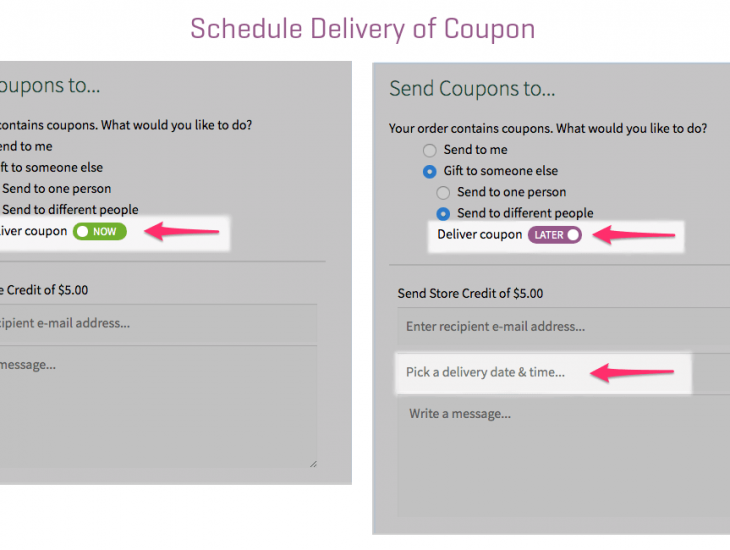
注 – ストアで引き換えるためにギフトカードを顧客に送信すると、顧客は [マイ アカウント] > [クーポン] セクションでそれらを見つけることができます。
カードを使用する代わりに、顧客は自分のアカウントに保存されているギフト カードの資金で支払うことができます。
以上、デジタルギフトカードについてでした。 物理的なギフトカードの作成に移りましょう。
物理カードを作成するには?
物理的なギフト カード クーポンを送信できるユーザーとその理由:
- クーポンを印刷して新聞や雑誌で配布したいときの店主。
- 大切な人の誕生日や記念日に、クーポンを印刷して送りたいとき。
スマート クーポンは、さまざまなシナリオで「クーポンを印刷する」オプションを提供します。 このオプションをクリックすると、必要なクーポンが印刷されます。
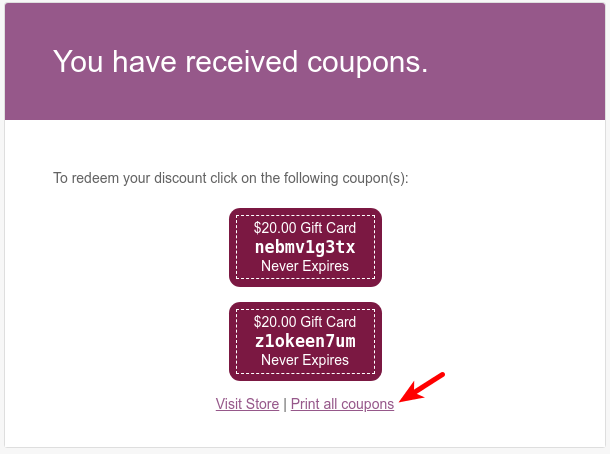
必要なクーポン セクションを保持し、ラミネートし、カラフルな封筒に入れ、リボンを追加するだけです。 このギフトカードを個人的に、または配達パートナーを介して送信してください。
ギフトカードの最適な用途
ギフトカードを販売するだけではありません。 売り上げを伸ばし、ロイヤルティと定着率を高めるためのアプリケーションをいくつか見てみましょう。
- 取引サイト用のバウチャーを一括生成– それぞれが一意のコードを持つギフト カードを一括で生成し、取引サイトに送信します。 人々はそれらをストアで割引クーポンとして引き換えることができます。 新製品の発売に適しています。
- ギフトカードのスケジュールを立てる– 最期を待たずに、愛する人のためにクリスマスにギフトカードを購入しましょう。 設定された時間にそれらをスケジュールし、残りをスマートクーポンに残して、時間通りに配信します。 特別なメッセージを添えてギフトカードをパーソナライズすることもできます。
- クライアントの誕生日にストア クレジットを送信– 今日がクライアントの誕生日であることを思い出しましたか? ストア クレジットを作成せずに電子メールですばやく送信して、顧客を喜ばせます。 方法は次のとおりです。
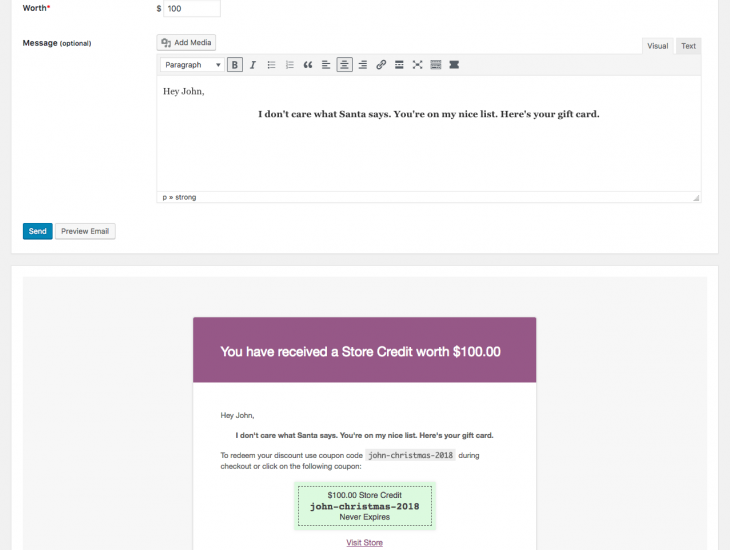
- プレミアム製品のアップセル– 顧客がギフト券を持っている場合、彼らは自分のポケットからの支出が少ないと感じて、高価なアイテムを購入します。 では、プレミアム製品をアップセルするこの機会を無駄にしないのはなぜですか? お客様はギフト券を引き換え、残りを他の支払い方法で支払います。
- クーポンをオフラインで送信してオンラインで引き換える– 人々は店舗の広告を見逃す可能性がありますが、新聞のパンフレットは見逃す可能性があります。 コード付きのクーポンを印刷し、新聞や雑誌に送信します。 人々はオンライン ストアでこれらのコードを引き換えることができます。
- 払い戻しのためにストア クレジットを発行する– 顧客が購入に満足せず、払い戻しを求めた場合は、同等または少し高いストア クレジットを提供して、顧客を納得させます。 これにより、顧客はより長く滞在し、クレジットで別の製品を購入することさえできます.
ギフトカードを展開する準備はできましたか?
この投稿がギフトカードの重要性を理解するのに役立つことを願っています.
売り上げを伸ばし、顧客を維持し、忠誠心を高め、新規顧客を獲得する。 ギフトカードはすべてのボックスに正しくチェックを入れます。
また、スマート クーポン ギフト カードを使用すると、さまざまなメリットが得られます。
ギフトカードに興味がない場合は、今すぐ始めてください。
